GIF анимациите са забавни. Те добавят щипка анимиран хумор към иначе статично съдържание и често се срещат в уебсайтове за изображения и в коментари, за да добавят забавен или саркастичен визуален елемент към темата. GIF са основно анимирани файлове с изображения, които съдържат множество статични изображения и ги възпроизвеждат в последователност. Поради малкия си размер те могат лесно да се споделят в уебсайтове, блогове, социални медии и т.н. Ако сте търсили интуитивно приложение за създаване на собствени GIF файлове от видеоклипове, опитайте Всеки GIF аниматор, Това е много прост и лек Windowsпрограма, която ви позволява да отрежете и изрежете любимата част от локално видео в YouTube или Vimeo и да я преобразувате в GIF анимация. След това изходният файл автоматично се качва и публикува в нарастващия хранилище на уебсайта AnyGif.
Процесът на настройка се опитва да изтегли и инсталиранежелан софтуер в пакет с основния инсталационен пакет. Уверете се, че премахнете отметката от инсталацията за такива приложения, ленти с инструменти и други защитни програми по време на инсталационния процес.
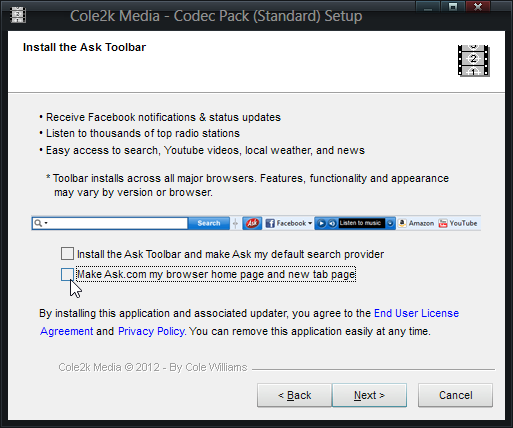
Приложението може да се похвали с изчистен и прост дизайн. Тя ви позволява да изберете видеоклип или от вашата локална памет или от уеб услуга за стрийминг на видео, като YouTube или Vimeo. Програмистът не е заявил нищо за броя на видео форматите, които инструментът поддържа; обаче по време на нашето тестване инструментът успешно прие повечето файлове, които хвърлихме в него.
За да конвертирате видеоклипа, щракнете върху Отваряне на видео и изберетевашия изходен файл или онлайн видео URL. За локални файлове можете да коригирате зоната за гледане на видеото от панела за визуализация вляво, след като го изберете. Всеки GIF Animator ви позволява да възпроизвеждате и избрания видеоклип, като използвате контролите за възпроизвеждане, налични в интерфейса. Можете да изберете началната и крайната точка за GIF файла чрез плъзгача за търсене в долната част и бутоните „Задаване на старт“ и „Задаване на край“.
Има три раздела за конфигурация вдяснос име GIF Settings, Clip & Crop и ефекти. Настройките на GIF ви позволяват да зададете някои ключови настройки за изходния GIF файл, включително честота на кадрите, резолюция на изображението и максимално време за анимация за секунди. Освен това можете също да изберете метода на dither (Най-близък цвят, Floyd Steinberg, Stucki и Sierra), да настроите анимацията на цикъл, да редувате анимация напред и назад и да зададете прозрачна зона извън рамката.
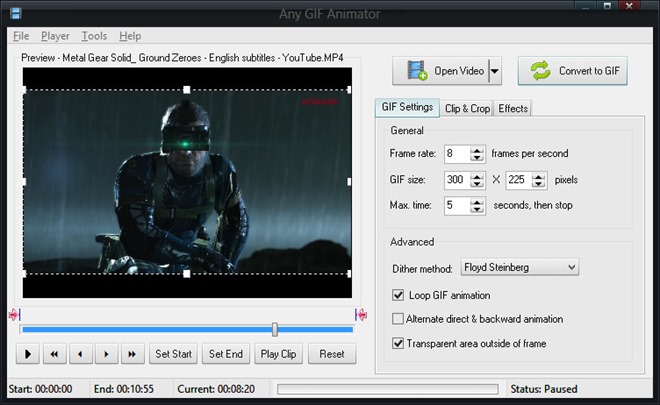
Разделът Clip & Crop ви позволява ръчнопосочете времевата рамка за началните и крайните точки на анимацията и координати, както и размери за изрязване на видеоклипа, в случай че искате само по-малка част от оригиналното видео в изходния файл.
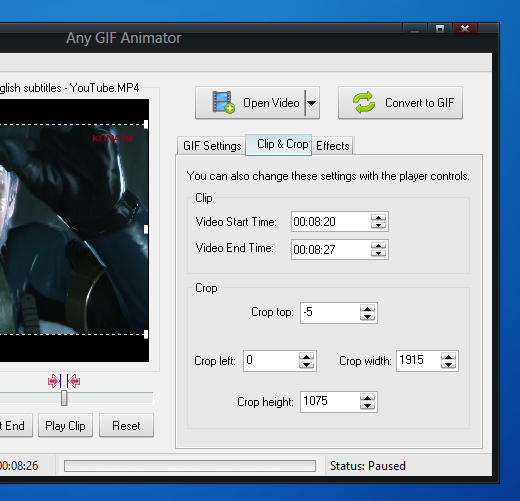
Разделът Ефекти дава възможност за настройкаяркост, наситеност и контраст на изходния файл. Y също може да го направи сиво мащабно или да добави текстово наслагване, за да се доразвие върху клипа или за воден знак.
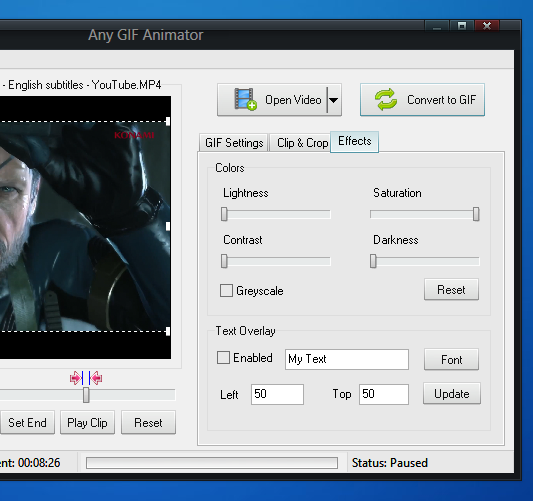
След като сте готови за всичкоизисквания, кликнете върху „Преобразуване в GIF“, за да започнете процеса на преобразуване. Когато процесът приключи, инструментът ви позволява да посочите заглавието на изображението и да изберете категория за него. Наличните категории включват Best of the Best, Карикатури, Готини, Забавни, Почивки, Хора, Музика, Спорт и др. Кликването върху „Запазване и публикуване“ започва процеса на качване.
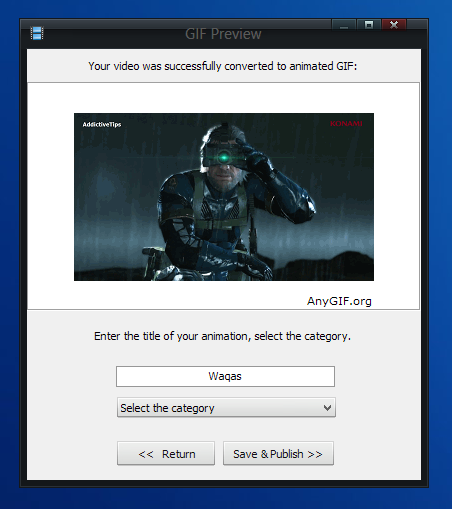
След като файл е качен, приложението предоставяимате много начини да го споделяте или използвате в други уебсайтове, форуми и блогове и др. Те включват кратък URL адрес, дълъг URL адрес, BBCode за форуми и HTML код за вграждането му в уебсайтове.
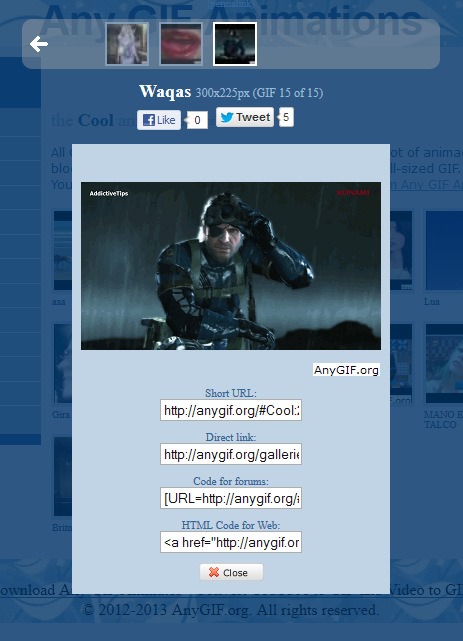
Всеки GIF Animator е богат на функции създател на GIF,но за съжаление не дава никаква опция за запазване на изходния файл директно на твърдия ви диск, без първо да го публикувате на AnyGIF сървър и трябва да отворите качения файл в браузъра, за да можете да го запишете. Приложението работи във всички версии на Windows, а тестването е проведено на Windows 8 Pro, 64-битов.
Изтеглете всеки GIF аниматор













Коментари